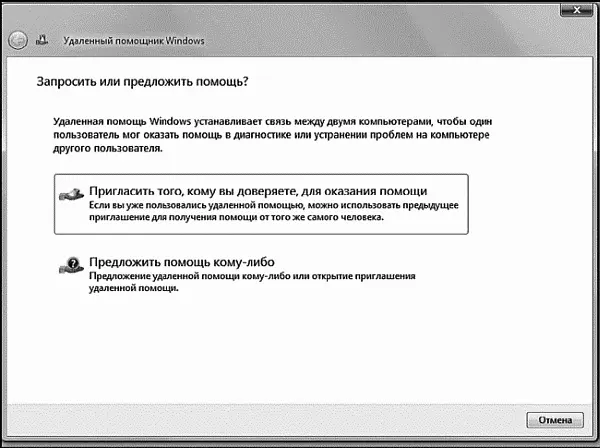Просто. Но все же способностей встроенного «бэкапера» недостаточно: слишком уж примитивна настройка. К примеру, пометив в параметрах резервного копирования пункт Изображения , будьте готовы к тому, что программный «архивариус» будет добросовестно копировать ВСЕ картинки на вашем диске, включая всякую мишуру из папок, в которой установлены программы, мусор из кэша браузера и т. д. Так что если функция резервного копирования данных для вас ДЕЙСТВИТЕЛЬНО важна, не поленитесь прикупить для своей персоналки отдельную, более мощную программу. Например, Acronis True Image или хотя бы Nero Backup из комплекта популярной дисковой «писалки» Nero.
Наконец, для САМЫХ осторожных существует возможность копирования сразу ВСЕГО вашего компьютера (меню Архивировать компьютер ). Создатели Windows рекомендуют делать это хотя бы раз – после установки и полной настройки системы. И действительно, полное резервное копирование дает нам очень интересную возможность: если раньше для восстановления сохраненных нами в архиве данных нам необходимо было загрузить Windows, то восстановить начинку диска из образа можно и без этого: достаточно загрузиться с установочного диска Windows Vista и выбрать функцию восстановления системы.
Но лично я бы посоветовал обращаться с этой функцией с ОЧЕНЬ большой осторожностью: создать-то «Образ» не проблема – было бы, где его хранить! – а вот при ВОССТАНОВЛЕНИИ он гарантированно уничтожит всю информацию на вашем жестком диске, заменив ее данными из своего архива. Даже если Windows «умерла» окончательно, ваши важные документы могут остаться на диске в неприкосновенности, а восстановление всего компьютера из образа их отправит в небытие... Если, что очень маловероятно, вы не обновляете «снимок» компьютера каждый день...
...Представьте – забарахлил у вас вдруг ноутбук. Вроде бы и работает, но спустя рукава, потчуя вас обильным завтраком из отборных подвисов и глюков. А время не терпит, работать надо, на завтра намечена сдача важного проекта, и вам ну просто позарез нужно обуздать строптивую систему. Но сами – увы! – справиться с ситуацией не можете: опыта маловато. И тут вы вспоминаете о чудо-юдо мудреце компьютерном, который уже не раз и не два бил себя пяткой в грудь, обещая «если что, решить проблему с полпинка». Мудрец тут же вызванивается, но, как это обычно бывает, бросить ВСЕ и приехать он не может. Никак. Попытки же решить проблему по телефону приводят только к диалогам такого типа:
– Что у тебя в реестре? Так, понятно... Короче, вызывай консоль и набирай regedit. Где консоль? Ну в меню Пуск ... НЕТ, это не консоль... ЗАЧЕМ ты компьютер-то перезагрузил, чудило?!!! Как нету – должна быть. НЕТ, на эту кнопку дави, идиот!!!! На ЭТУ! Господи, и чему вас только учат! А что у тебя на экране? Какой к чертям кот!!!!! Откуда?! Куда ты теперь залез???!!! Какая «фигулька»?!
Последствия такого диалога – истерика у мудреца, истерика у вас, истерика у компьютера... Словом – все что угодно, кроме нужного вам результата.
Право, не стоит винить мудреца: чинить компьютер по телефону – это все равно, что ставить диагноз больному по сбивчивому рассказу о том, что он откушал вчера на ужин и сколько стонов издает в секунду. Возможно, но трудно. Вот если бы дали «доктору» увидеть ваш компьютер хоть на мгновение – результат мог бы быть совсем иным.
А ведь такая возможность в Windows есть! Единственное, что требуется – это быстрый канал доступа в Интернет (от 1 Мбит/с) у вас и у человека, в чьей помощи вы столь остро нуждаетесь. И маленькая программа под названием Удаленный Помощник, проживающая в папке Пуск/Все программы/Обслуживание. Эта хитрая программа поможет вашему консультанту вывести на свой экран копию вашего Рабочего Стола, а при необходимости и полностью взять на себя управление вашим компьютером! Еще одно важное условие – желательно, чтобы оба ваших компьютера работали под управлением Windows Vista. Помощник есть и в X P, только его возможности, увы, несколько ограничены – он рассчитан на использование скорее в локальных сетях, чем в Интернете, и может не пробиться через всевозможные программные фильтры, которые ставят у себя провайдеры.
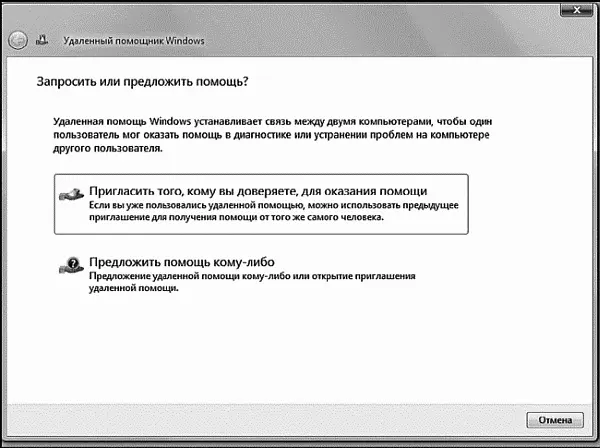
Удаленный помощник
Сразу же напрашивается сравнение с вирусами и «троянцами», о злокозненности которых мы уже наслышаны – что ж, Удаленный Помощник и впрямь работает по схожему принципу. Вот только беспокоиться не стоит: Удаленный Помощник снабжен сразу несколькими уровнями защиты, и перехватить управление вашим компьютером без вашего на то согласия никто не сможет.
Читать дальше
Конец ознакомительного отрывка
Купить книгу